PXE实现无人值守批量安装服务器
今天我们使用PXE+Kickstart+TFTP+DHCP+FTP实现无人值守安装服务器。
一、无人值守所需服务介绍:
1)PXE
- PXE,远程引导技术
- 功能:使计算机通过网络启动
- 硬件要求:客户端的网卡必须支持PXE
2)Kickstart
- Kickstart,一种无人值守自动部署安装操作系统的方式
- 核心技术:自动应答文件
- 功能:系统通过执行
自动应答文件中的内容进行自动安装系统
3)TFTP
- TFTP,用于服务器之间进行简单文件传输的协议
- 端口号:69
- 默认共享路径:
/var/lib/tftpboot/ - 本次实验作用:共享PXE相关文件,比如:系统引导文件(客户端通过TFTP取这些文件)
4)DHCP
给客户机分配IP地址
5)FTP
- FTP,文件传输协议
- 默认共享路径:
/var/ftp/ - 本次实验作用:共享ISO镜像文件及Kickstart自动应答文件
6)运行流程图
(初学者可能目前不太理解这个图,没关系咱继续往下看。随着后续的学习您会理解以下流程图的)

二、实验介绍
本次实验采用all-in-one模式,即 我们将FTP、DHCP、TFTP服务全部署在一台服务器上。
1)服务器介绍:
- qll251,CentOS7系统双网卡,
192.168.1.251 和 192.168.2.251(2.251属于LAN1 用于PXE网络) - qll252,CenOS7系统,
网卡选择LAN1
2)实验要求
- 关闭服务器防火墙及禁用selinux
- 服务器能使用
yum安装软件,本地yum源或网络yum源均可
三、开始部署环境
1)部署FTP服务
[root@qll251 ~]# yum -y install vsftpd #安装ftp服务
[root@qll251 ~]# systemctl start vsftpd #启动ftp服务
[root@qll251 ~]# systemctl enable vsftpd #设置ftp服务开机自启动
## 到此,ftp部署已完成。共享路径:/var/ftp
2)部署DHCP服务
- 安装dhcp服务
[root@qll251 ~]# yum -y install dhcp
- 修改dhcpd.conf配置文件
[root@qll251 ~]# vim /etc/dhcp/dhcpd.conf
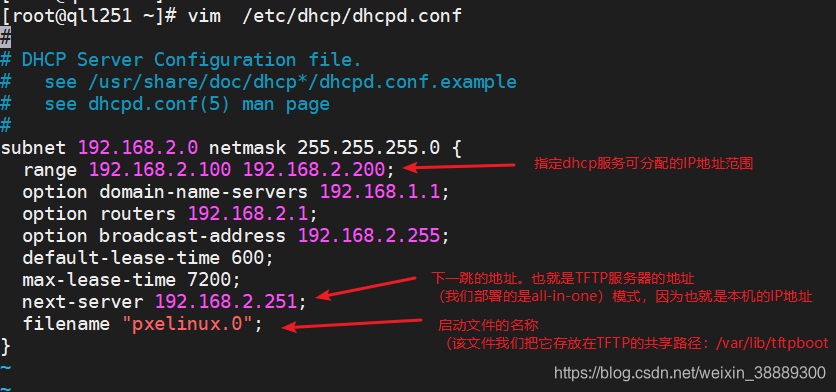
- 启动dhcp服务并设置开机自启动
[root@qll251 ~]# systemctl start dhcpd
[root@qll251 ~]# systemctl enable dhcpd
3)部署tftp-server服务
- 安装tftp-server所需服务
[root@qll251 ~]# yum -y install tftp-server
[root@qll251 ~]# yum -y install xinetd #Xinetd管理tftp工作
- 修改TFTP服务的配置文件
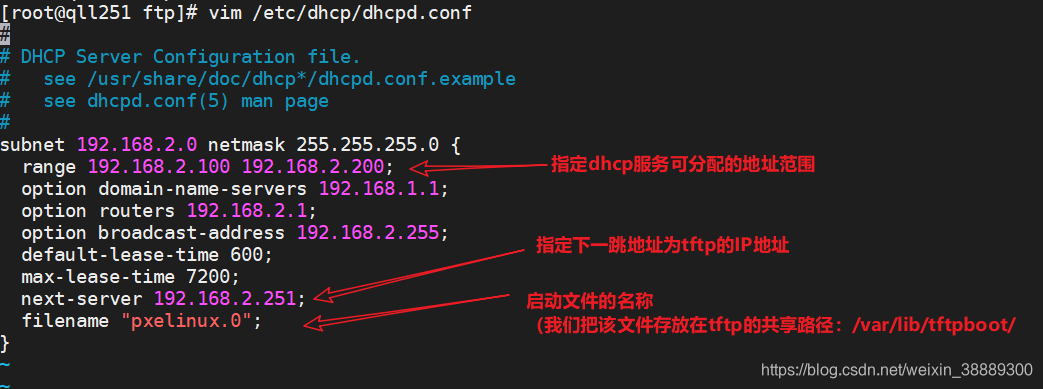
- 启动tftp服务,并设置开机自启动
[root@qll251 ~]# systemctl start tftp && systemctl enable tftp
[root@qll251 ~]# systemctl start xinetd && systemctl enable xinetd
4)制作kickstart自动应答文件
- 安装kickstart
[root@qll251 ~]# yum -y install system-config-kickstart
- 在终端上执行
system-config-kickstart
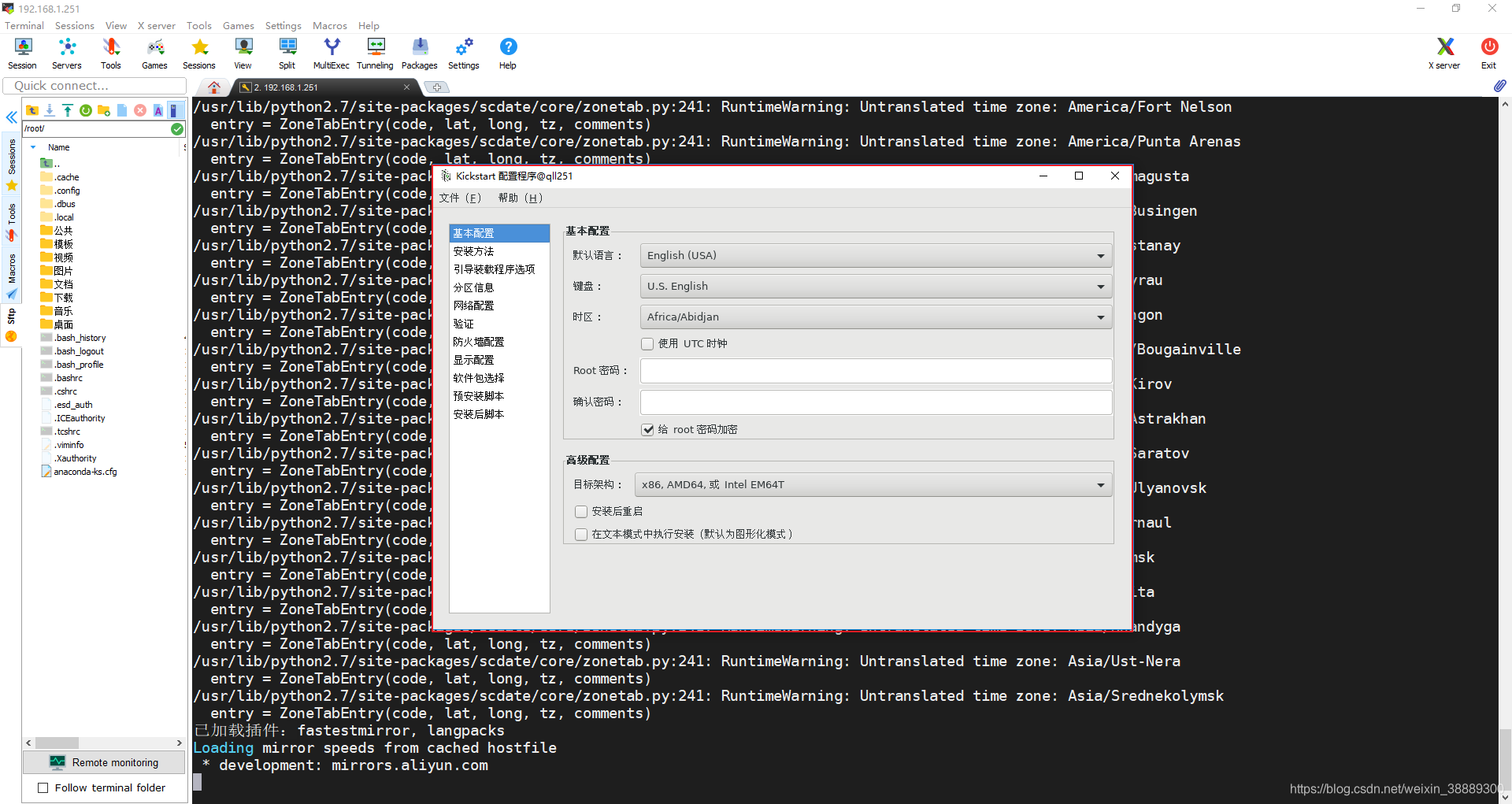
注意:如果用终端软件比如MobaXerm,执行上面命令无法弹出选择框,需要您安装gdm
yum -y install gdm
(您直接在带有图形化界面的机器上执行命令也是一样的)
- 进入kickstart配置向导,先完成“基本配置”
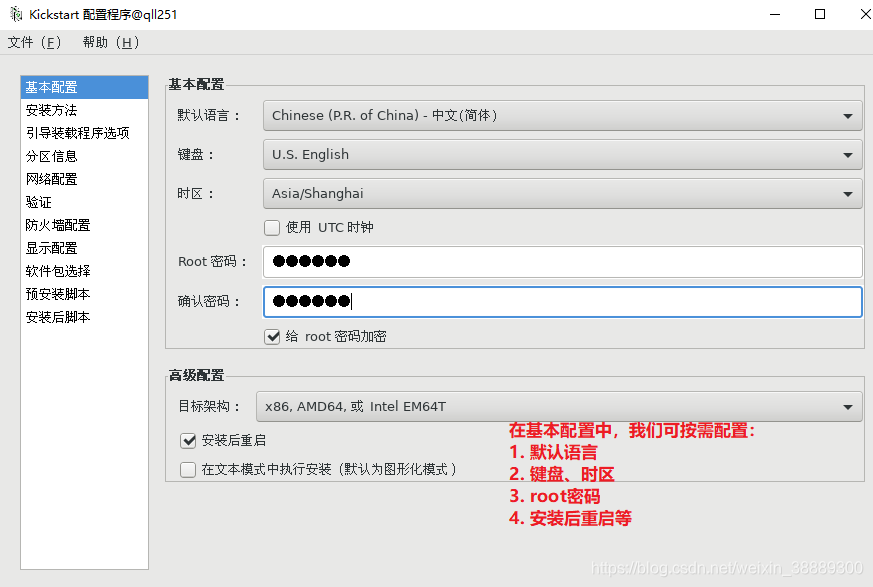
- 选择安装方法
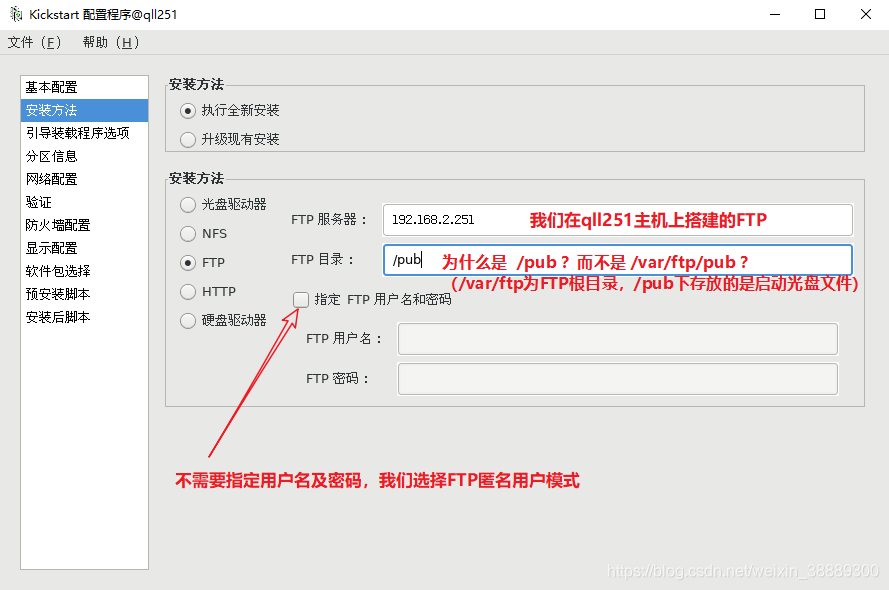
5. 进行分区

6. 网络配置、验证、防火墙配置、显示配置。您按需选择就行。我就不在此演示了
7. 软件包选择
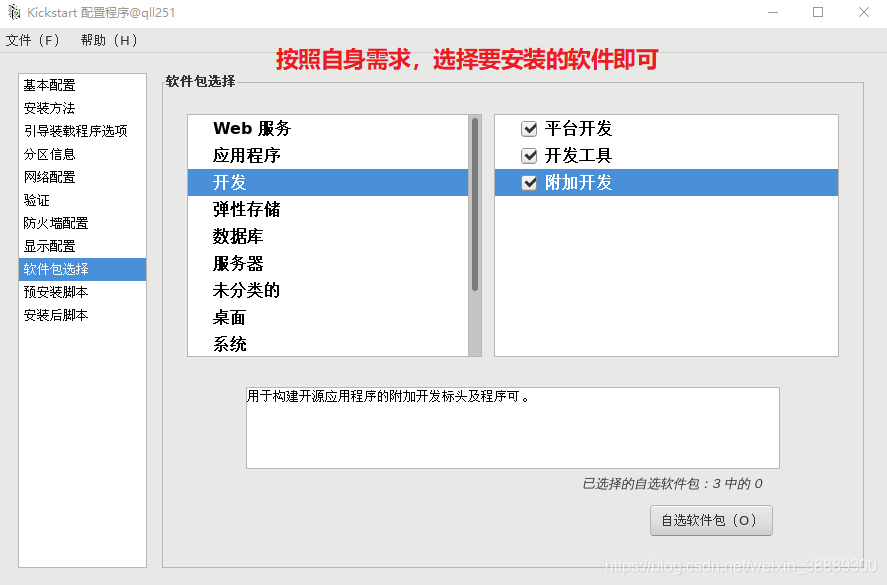
8. 设置安装后的脚本(可选项)
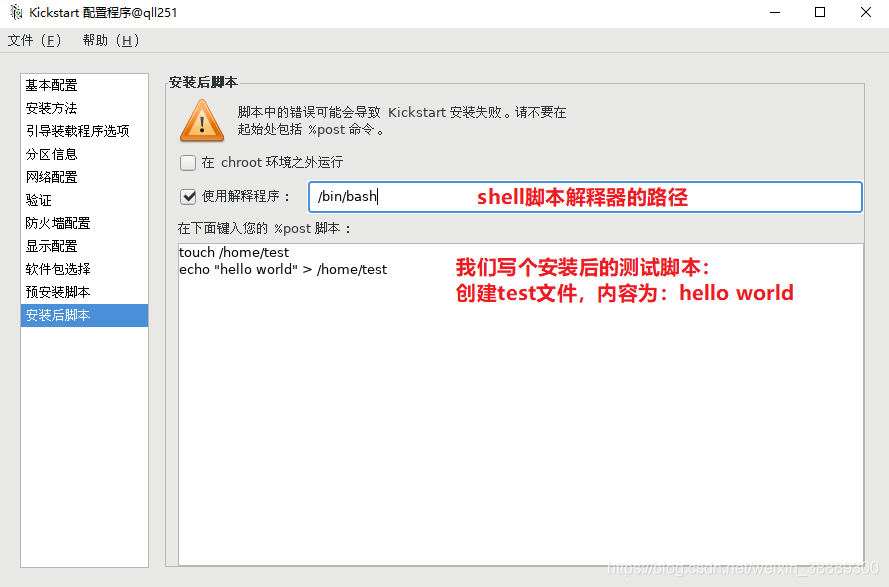
9. 保存自动应答文件
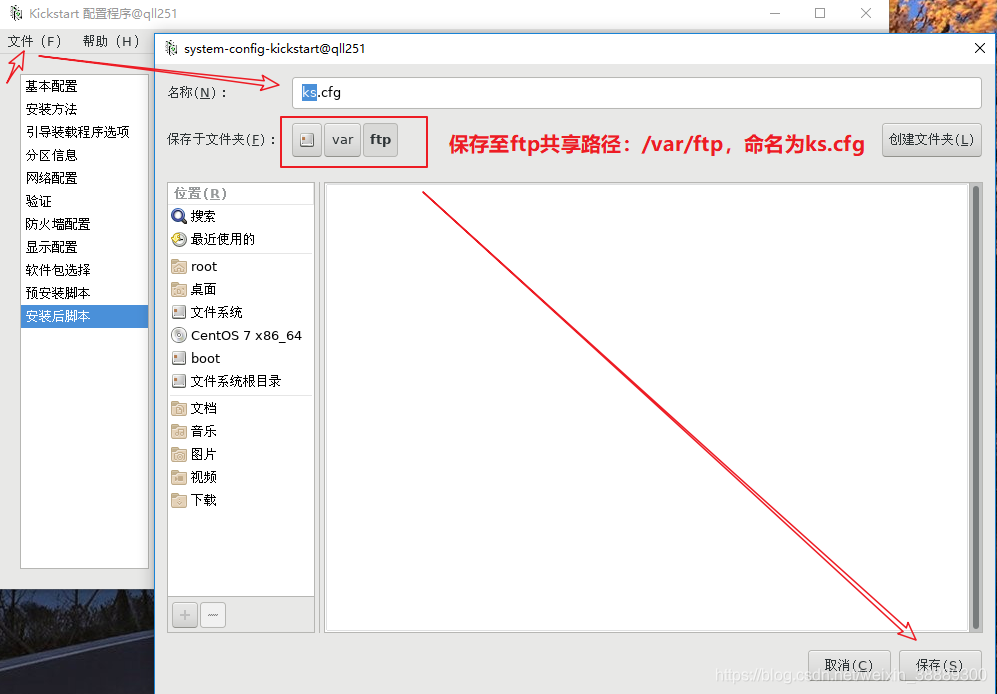
到目前为止,FTP,DHCP,TFTP服务及kickstart应答文件都已准备完毕。接下来我们配置PXE启动所需的相关文件
四、准备PXE启动所需的文件
先挂载我们所需的光盘镜像
[root@qll251 ~]# mount /dev/sr0 /media #系统镜像挂载至/media
1)ftp需要共享出去的文件
共享目录:/var/ftp;需要共享两个
- /var/ftp/ks.cfg (制作应答文件时,已保存该文件)
- 光盘启动镜像
#我们在制作自动应答文件的第四步中指定光盘文件目录是:/var/ftp/pub
[root@qll251 ~]# cp -r /media/* /var/ftp/pub
2)tftp需要共享出去的文件
[root@qll251 ~]# yum -y install syslinux
[root@qll251 ~]# cp /usr/share/syslinux/pxelinux.0 /var/lib/tftpboot/ #拷贝的第一个文件
[root@qll251 ~]# cp /media/images/pxeboot/initrd.img /var/lib/tftpboot/ #拷贝的第二个文件
[root@qll251 ~]# cp /media/images/pxeboot/vmlinuz /var/lib/tftpboot/ #拷贝的第三个文件
[root@qll251 ~]# mkdir /var/lib/tftpboot/pxelinux.cfg
[root@qll251 ~]# cp /media/isolinux/isolinux.cfg /var/lib/tftpboot/pxelinux.cfg/default #拷贝的第四个文件,拷贝时,命令为default
[root@qll251 ~]# chmod 644 /var/lib/tftpboot/pxelinux.cfg/default #设置default文件权限:644
tftp共享目录:/var/lib/tftpboot;需要共享4个文件
- pxelinux.0 #网络装机需要用到pxelinux.0;由yum install syslinux获得的
- initrd.img:#其实就是ramdisk的映像文件(内存模拟磁盘)。举个例子:主机系统坏掉了,我们使用win pe启动,你会发现主机就算没有硬盘也能正常运行
- vmlinuz:包含一个最小功能的内核,通常先执行vmlinuz,之后加载initrd.img文件,最后加载根分区。
- isolinux.cfg重命名为default
3)修改default配置文件
[root@qll251 ~]# vim /var/lib/tftpboot/pxelinux.cfg/default
1 default linux #将第一行的 default改成default linux
61 label linux
62 menu label ^Install CentOS 7
63 kernel vmlinuz
64 append initrd=initrd.img inst.repo=ftp://192.168.2.251/pub inst.ks=ftp://192.168.2.251/ks.cfg
##指定安装程序通过FTP服务访问系统镜像及ks.cfg应答文件
五、执行批量安装服务器
1)客户机的BIOS启动顺序调整为网络优先。或者开机Log界面按F12选择从网络启动
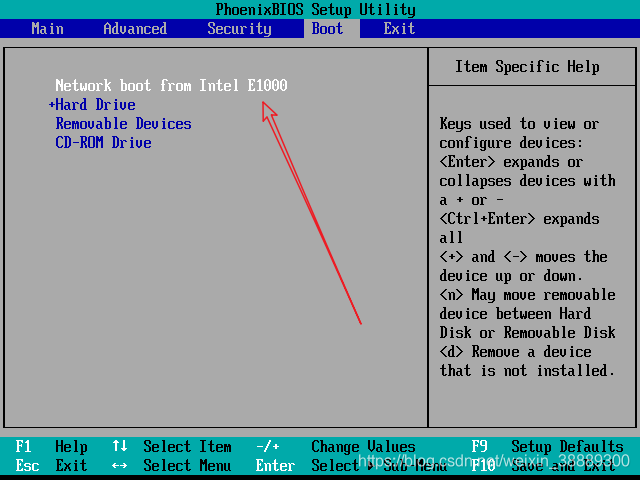
2)开始无人值守安装
以下步骤全部为系统自动执行,无需人为干预,只需等待安装完成即可
我们看下它都自动执行了哪些操作

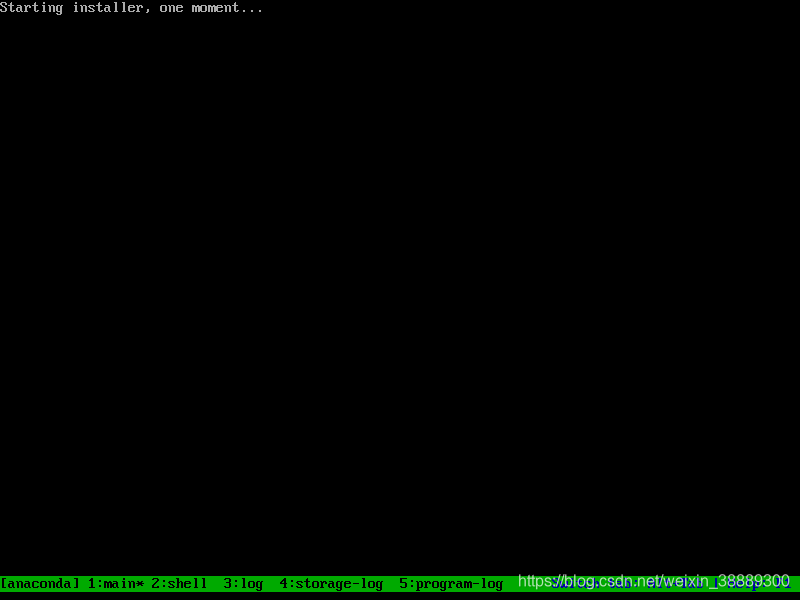

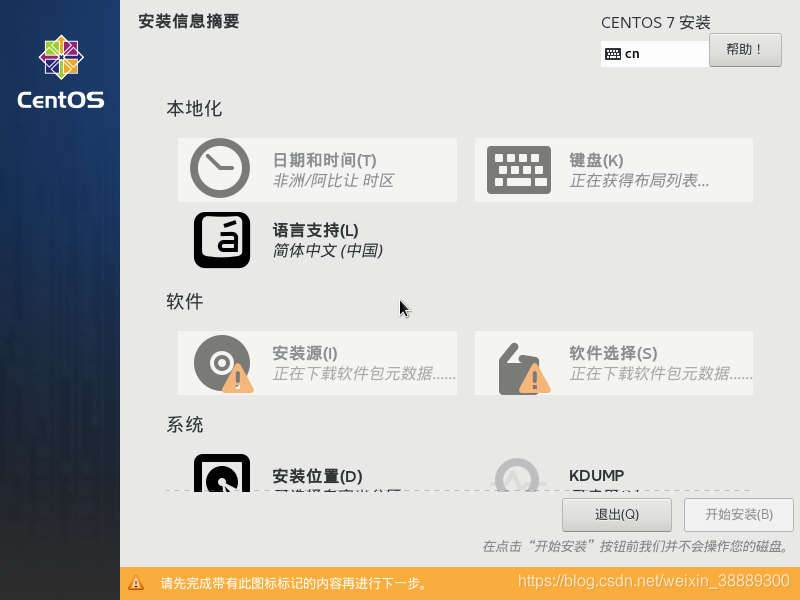
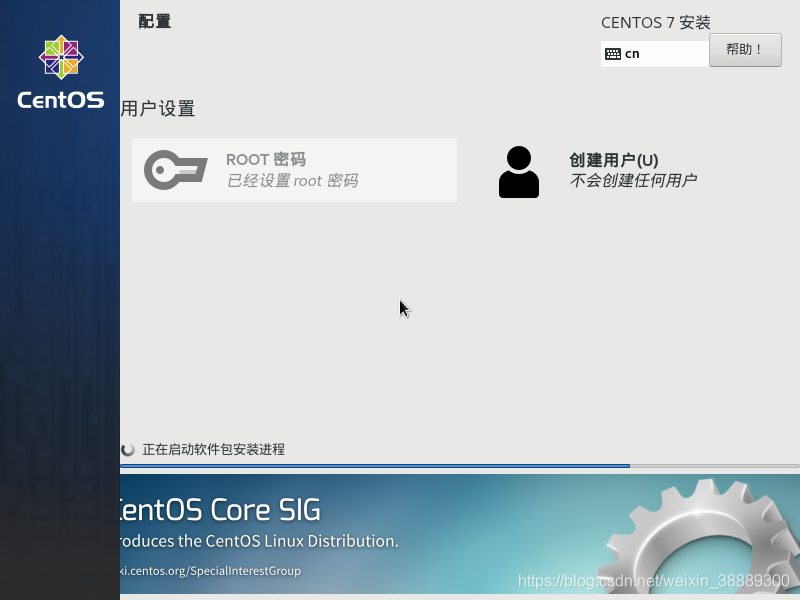
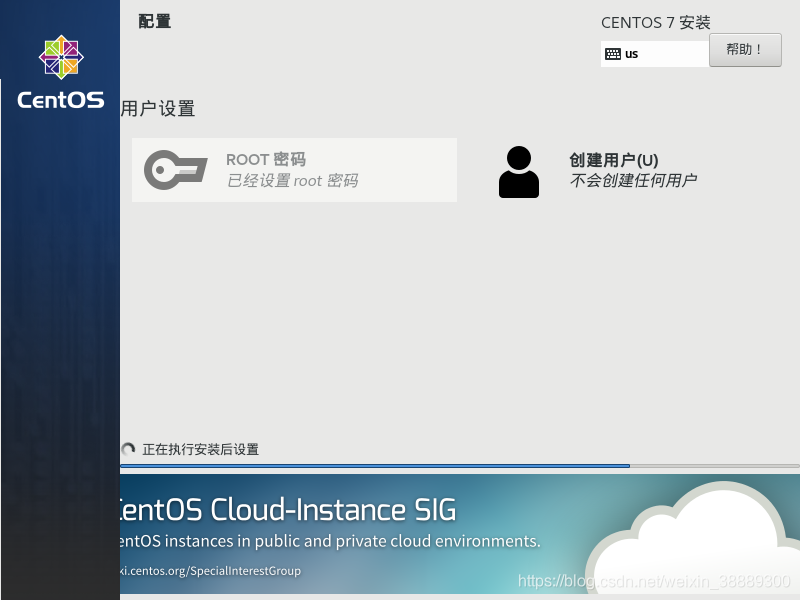
最后我们通过预定义的root密码登录,可以看到事先写的测试脚本“hello world”已生效。系统分配的IP是192.168.2.3
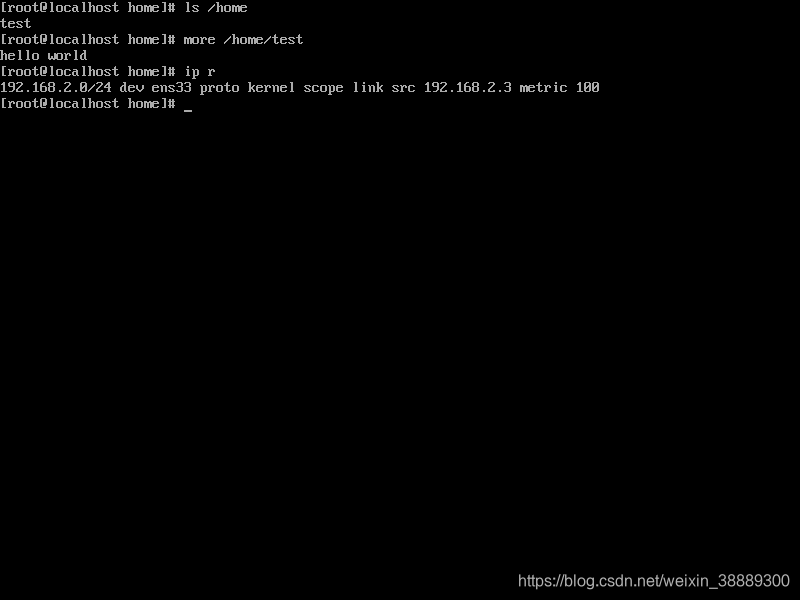
好了,以上便是今天分享的批量安装服务器的内容。
更多IT技术,请微信搜索公众号秦露露或者扫描下方二维码关注
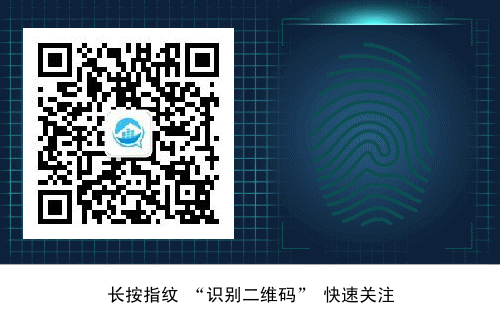
最新文章
- petset翻译
- CAPI学习心得
- localdb链接字符串
- C语言基础:进制转换,变量,常量,表达式,基本数据类型,输出函数,输入函数,运算符. 分类: iOS学习 c语言基础 2015-06-10 21:39 25人阅读 评论(0) 收藏
- Oracle VirtualBox 模拟Android系统 素材
- HTTP Referer二三事---转
- union与struct以及大小端
- Android学习笔记:ListView简单应用--显示文字列表
- shell文字过滤程序(十):cut命令
- 行内元素和块级元素的具体区别是什么?行内元素的padding和margin可设置吗?
- 随机模块_random
- 如何用vue控制样式实现相同的结构样式
- mtu简单说明
- asp.net core 上使用redis探索(3)--redis示例demo
- vue-cli关闭eslint及配置eslint
- Gym 101775B - Scapegoat - [贪心+优先队列]
- SQL Server (MSSQLSERVER) 服务由于下列服务特定错误而终止: %%17051
- xen 基础命令学习
- 九、持久层框架(MyBatis)
- 使用PHP把图片上传到七牛